Hur man skapar interaktiva flashpresentationer. Skapa Flash -presentation. Skapar ett nytt projekt
Konturplan
Masterklasser i informatik om ämnet:
"Flash-presentation som ett verktyg för att skapa en" Portfolio ".
Artikel:
"Datavetenskap"
Publik:
ämneslärare, informatiklärare
Lärare:
Bazhenov Alexander Sergejevitj
Lektionens mål:
Pedagogisk:
Lär dig ny kunskap om ämnet "Flash -presentation som ett verktyg för att skapa en" Portfolio ";
öva på färdigheterna för att skapa presentationsobjekt;
bildande och utveckling av informationskompetenser.
Utvecklande:
utveckling av elevernas kreativa förmågor;
kompetensutveckling för att överföra teoretisk kunskap till praktiska aktiviteter.
Pedagogisk:
utveckling av en allmän informationskultur för studenter;
utveckling av färdigheter för ömsesidig bedömning och självbedömning av aktiviteter.
Lektionstyp: en lektion i att få ny kunskap om ämnet.
Lektionsform:
workshop lektion.
Utrustning:
skärm, multimediaprojektor, dator, Flash -presentation
programvara
Adobe Flash CS4
Introduktion
Kära lyssnare i mästarklassen!
Ofta, när man utvecklar presentationer, blir det nödvändigt att hitta en mängd olika lösningar. I dag stor uppmärksamhet betalas till portföljen. Många föreställer honom i det vanliga pappersform, andra skapar en helhet elektroniskt bibliotek portal, webbplats, etc. Idag kommer jag att visa dig bara ett av sätten att skapa en portfölj med exemplet att skapa en enkel Flash -presentation.
Grundprinciper för att skapa en presentation
* Det är mycket viktigt att din presentation har ett sammanhängande, färdigt utseende. Tänk på en struktur och sekvens av bilder som ska komplettera ditt tal exakt. Kom ihåg att kvantitet inte alltid avgör kvalitet.
* Efter att ha skapat strukturen, räkna ut de gemensamma designelementen för alla bildsidor i presentationen.
* Gå sedan vidare till fyllning med innehåll - utarbeta enskilda bilder och programmera reaktioner på musåtgärder med Action Script.
* Var särskilt uppmärksam på tester. Glöm inte att du inte har att göra med felsökningsmallar, utan med det levande resultatet av din kreativa aktivitet.
* Här är några fler tips för att hålla tittarna intresserade av din presentation.
* Undvik tungt innehåll på sidan - du har ingen läslektion, utan en presentation, så istället för ord är det bättre att placera en illustration eller visuellt diagram eller diagram.
* Du bör inte helt överge texten som förklarar bilderna, eftersom du snabbt kan tröttna på ett för stort antal komplexa scheman och grafer.
* Överbelasta inte arbetet med ett stort antal spektakulära effekter, allt ska göras med smak, med en känsla av proportioner och i linje med presentationen. Överdriven mångfald är irriterande, och publiken, som tvingas hjälplöst följa det kaotiska som blinkar framför ögonen, kommer inte att förstå vad du vill förklara för dem.
Sätt att skapa en presentation i Flash
http://s3.directupload.net/images/100330/zdbx55yc.jpg
En presentation kan göras på två sätt.
Metod 1.
Ta en vanlig Flash -presentation som grund. För att göra detta, öppna mallfilen med Arkiv - Ny -menyn, välj fliken Mall i dialogrutan och markera objektet Presentationer och ge företräde åt en av standardmallarna.
Metod 2. Skapa din egen presentation från början. Vi kommer att gå den andra vägen som den mest intressanta och tillåta att göra en presentation.
Presentation skapas
STEG 1
1. Skapa nytt dokument.
http://s3.directupload.net/images/100330/v589lvv5.jpg
2. Konfigurera dess egenskaper. För att göra detta anger du följande parametrar på panelen Egenskaper: Bildhastighet - 15 bps (standard är 12), välj en bakgrundsfärg. Det första (nedre) lagret, som fungerar som "bakgrund", kommer att ha en design som är gemensam för hela sekvensen av bilder.
För att göra det enklare för dig att arbeta, slå på linjalerna View - Linjaler och rutnät View - Grid - Show Grid (View - Grid - Show Grid). Dessa element behövs för att exakt placera föremål på arbetsområdet.
STEG 2
http://s3.directupload.net/images/100330/ej5io5om.jpg
Välj rektangeln i verktygsfältet, välj den röda färgen.  Rita en rektangel ungefär storleken på den framtida knappen. Utan att släppa musknappen trycker du på nedåtpilen. Detta ger dig rundade kanter. Håll NERPILKNAPPEN tills hörnen förvandlas till halvcirkler, dvs. till rektangelns maximala rundhet.
Rita en rektangel ungefär storleken på den framtida knappen. Utan att släppa musknappen trycker du på nedåtpilen. Detta ger dig rundade kanter. Håll NERPILKNAPPEN tills hörnen förvandlas till halvcirkler, dvs. till rektangelns maximala rundhet.
Radera sökvägen - dubbelklicka på sökvägen för att välja och tryck på knappen Radera
STEG 3
http://s5.directupload.net/images/100330/nhtzwnbo.jpg Skapa ytterligare två knappar, en under den andra grön och blå.  Använd textverktyget för att lägga till etiketter. För att knapparna ska vara desamma, försök att kopiera den första knappen (Ctrl + C) och klistra in i mitten (Ctrl + V).
Använd textverktyget för att lägga till etiketter. För att knapparna ska vara desamma, försök att kopiera den första knappen (Ctrl + C) och klistra in i mitten (Ctrl + V).
STEG 4
Urvalsverktyg  välj området för den första knappen.
välj området för den första knappen.  Tryck på F8 och namnge knappen röd.
Tryck på F8 och namnge knappen röd.  Gör samma sak för den gröna knappen och den blå knappen och ge dem namnen grön respektive blå.
Gör samma sak för den gröna knappen och den blå knappen och ge dem namnen grön respektive blå.
STEG 5
Skapa ett nytt lager  och byt namn på det genom att dubbelklicka på namnet på sidorna.
och byt namn på det genom att dubbelklicka på namnet på sidorna. 

 Lägg till eventuell text på sidan Rita en röd sida med det rektangulära primitiva verktyget.
Lägg till eventuell text på sidan Rita en röd sida med det rektangulära primitiva verktyget.
STEG 6
 Tryck på F6 i ram 10 på sidlagret och ändra sidfärgen till grön. Gå till ram 20 och tryck på F6 och ändra sidfärgen till blå. Gå till ram 30 och tryck på F5. Lägg till text på dina sidor.
Tryck på F6 i ram 10 på sidlagret och ändra sidfärgen till grön. Gå till ram 20 och tryck på F6 och ändra sidfärgen till blå. Gå till ram 30 och tryck på F5. Lägg till text på dina sidor.  Byt namn på lager 1 huvud. Markera ramen 30 och tryck på F5. Skapa ett nytt lager och namnge det etiketter
Byt namn på lager 1 huvud. Markera ramen 30 och tryck på F5. Skapa ett nytt lager och namnge det etiketter
STEG 7
Tryck på F6 vid ram 10 och vid ram 20 på etikettlagret. Gå tillbaka 1 ram och namnge ramen röd 
På ram 10, namnge ramen grön, och på ram 20, namnge ramen blå. 
Skapa ett nytt lager och namnge det åtgärder.
STEG 8
Gå till ram 1 i huvudlagret och namnge knapparna: 
red_btn för den röda knappen, green_btn, blue_btn för de gröna respektive blå knapparna.
Gå 1 ram på åtgärdsskiktet. Tryck på F9.
STEG 9
Lägg till följande kod 
Testa din presentation genom att trycka på Ctrl + Enter.
Hela texten i materialet Master class. För att skapa en presentation i Flash, se nedladdningsfilen.
Sidan visar ett utdrag.
Lite historia Flash-presentationer började spridas med tillkomsten av flash-spelare och flash-produkter i allmänhet. Blixt programvara möjliggör utveckling av interaktiva multimediaprogram. Flash används på olika sätt, inklusive spel, webbplatser, CD -presentationer, banners och bara tecknade serier. När du skapar en produkt kan du använda media, ljud och grafiska filer, du kan skapa interaktiva gränssnitt och fullvärdiga webbapplikationer med PHP och XML. tecknade spelPHP tecknade spelPHP Flash Player är en spelare med filer som skapats i Flash -format.

Flash -presentationer är en hybrid av webbshow och videofil. Presentationer i detta format skapas för visning på en webbsida, men baseras på video. Till skillnad från begränsningarna för vanliga videofiler stöder Flash -presentationer visning av menyer och flera presentationer. Flash -presentationer stöder dock inte färgprofiler. Kvaliteten på Flash -presentationen är märkbart lägre än webbshowet eftersom videon kräver mycket mer bandbredd. Detta begränsar övergripande kvalité presentation. Den verkliga fördelen med Flash -presentationer är hög kompatibilitet. Mest Internetanvändare Det finns redan ett Flash -plugin installerat för deras webbläsare, och det är väldigt enkelt att spela en presentation gjord med Flash.


Typer av FLASH-presentation: Annonsera färgglada berättelser i ett gynnsamt ljus om vilken produkt som helst; Gift Edition - en video skapad för partners, besökare, chefer etc. och berättar om företagets verksamhet. Vanligtvis skapas det för någon form av årsdag - som en visuell, koncentrerad visning av framgångar och prestationer. Katalog över varor och tjänster - en multimedia, färgstark visning av företagets varor och tjänster med nödvändiga kommentarer, accenter etc. Det har en mycket starkare effekt än att visa en standard tryckt produktkatalog. Används av personal när de arbetar med kunder. Utställningskatalog - en multimediadisplay av utställningar och fördelarna med deras användning, en historia för tillverkningsföretag etc. Elektronisk rapport Flash -video om varje händelse, rapport om företagets arbete etc. Den kan användas antingen som ett ackompanjemang till rapporten eller självständigt. Ett elektroniskt visitkort liknar på många sätt en presentation om ett företag. Det är en multimediapresentation av företaget.

Användning i reklam Presentation är ett mycket effektivt verktyg för att marknadsföra ett företag, varor och tjänster. Till skillnad från korta reklammeddelanden kan en presentation förmedla en stor mängd information till din publik i en lättförståelig form. Fram till nyligen ansågs MS -presentationer vara standarden. Power point... Flash -tekniker gör det dock möjligt att göra vanlig grafik, diagram, fotografier och textblock till en interaktiv film med animationselement och exakt vald ljuddesign. Flash -presentationen kan innehålla interaktiva verktyg (till exempel spel), den kan innehålla flera sektioner, från vilka användaren bara väljer de som är av intresse för honom. En sådan video gör ett makalöst större intryck på betraktaren, samtidigt som den ger honom detaljerad information och påverkar användningen av känslor Nyaste tekniken att utveckla ditt företag

Områden för användning av flashpresentationer - en berättelse om ett företag, viktiga händelser i utvecklingen av ditt företag - en beskrivning av fördelarna med en ny produkt eller tjänst - informera om en särskild åtgärd - en illustration kommersiellt förslag, rapport - vädjar till kunder, partners, kollegor - demonstration på försäljningskontor, vid mässställen, presentationer - inspelning av presentations -CD -skivor som kan användas - används för distribution bland företagets publik och som bilagor till tidskrifter eller mediakit


Grundprinciper för att skapa en presentation * Måste ha ett gediget, färdigt utseende. Väl genomtänkt struktur och sekvens av bilder som perfekt kompletterar ditt tal. * Efter att ha skapat strukturen, räkna ut de vanliga designelementen för alla bildsidor i presentationen. * Gå sedan vidare till fyllning med innehåll. * Var särskilt uppmärksam på tester. Glöm inte att du inte har att göra med felsökningsmallar, utan med det levande resultatet av din kreativa aktivitet. Här är några fler tips för att hålla tittarna intresserade av din presentation * Undvik sidans tunga innehåll, inte en läslektion, utan en presentation, så istället för ord är det bättre att placera en illustration eller visuellt diagram eller diagram. * Du bör inte helt överge texten som förklarar bilderna, eftersom du snabbt kan tröttna på ett för stort antal komplexa scheman och grafer. * Överbelasta inte arbetet med ett stort antal spektakulära effekter, allt ska göras med smak, med en känsla av proportioner och i linje med presentationen. Överdriven variation är irriterande.



Många marknadsförare använder skrivbordsprogram som PowerPoint för att skapa videor och presentationer. Men de gillar inte att experimentera med animering och föredrar att göra allt på gammaldags sätt.
Kanske beror detta på sannolikheten för tekniska problem. Animerade presentationer är dock mycket mer engagerande än klassiska, vilket gör det lättare att förmedla komplexa koncept. Ett annat plus är att de kommer ihåg bättre.
För att skapa animerade videor och presentationer behöver du inte äga professionella program som 3D Studio Max, Maya eller Adobe After Effects. Det är mycket lättare att använda enkla onlinetjänster.
Presentationerna som skapas i dem är enkla att dela online, de kan också laddas ner som en videofil som kan spelas upp utan problem på alla datorer och mobila enheter.
Hur vi gör en videopresentation rolig och effektiv talar vi om i artikeln ““.
Nedan markerar vi de fem bästa onlinetjänsterna för att skapa animerade presentationer.
1. GOANIMATE
Det spelar ingen roll om du är säker på att använda din dator eller fortfarande går vilse när du ser navigationsmenyn i Windows. Om du vet hur du använder mus och tangentbord kan du enkelt skapa en professionell animerad presentation i GoAnimate.
Denna tjänst låter dig skapa videor med färdiga mallar, bakgrundsmusik och animerade karaktärer.
GoAnimate liknar mycket PowerPoint. Verktyget kan användas för att skapa korta videor, marknadsföringsdemos, videor för Youtube-kanal och naturligtvis animerade presentationer med intressanta karaktärer och varumärkeselement.
https://youtu.be/9S3FlqB4-gs
Färdiga projekt kan laddas ner, laddas upp till YouTube eller ett annat program för att förbereda presentationer. För att använda GoAnimate måste du prenumerera på en betald prenumeration i minst en månad. En gratis demoversion i 14 dagar är också tillgänglig.
2. WIDEO

Alla delar av webbplatsens webbplats
Flash -webbplatser, skapande av Flash -presentation Flashintro
Flash -animering på webbplatsen
Flash-teknik som är iögonfallande ...
BlixtÄr en modern, populär teknik inom animation och multimedia. Spola- den är original och dynamisk . Webbplatser (presentationer eller bara banners) som skapats med flash blir interaktiva.
Flash -tekniker förde interaktivitet, pronklighet och attraktionskraft för multimediaprogram till Internet. Internet kom till liv med animationer, videor och ljud
Flash skärmsläckare för webbplatser
Blixtstänk - detta är en kort animerad film , kort informera besökaren om innehållet på webbplatsen. Om webbplatsen är implementerad på flera språk, i slutet av videon, ges besökaren som regel möjlighet att välja en version av webbplatsen på ett av språken.
Flashintro kan användas - detta är ett utmärkt tillfälle att kortfattat och i färger, genom moderna underbara möjligheter internetteknik, Macromedia Flash, berätta för besökaren på ditt kontor om ditt företags möjligheter eller ditt företags specifika egenskaper, redan innan han kommer till webbplatsens interna sidor.
Flash skärmsläckare är en integrerad del av marknadsföringen av din webbplats på Internet. På många webbplatser, på Internet, kan du se flash-skärmsläckare som återspeglar riktningen för företagets verksamhet.
Bekväm teknik för att presentera information hjälper till att korrekt, och viktigast av allt, i en vacker och begriplig form, förmedla huvudidén, som ibland ligger utanför kraften hos stora webbplatser.
Blixtspararens varaktighet varierar från några sekunder till flera minuter. För blixt skärmsläckare du kan använda högtalarens röst. När allt kommer omkring är det som gästen i ditt webbprojekt fokuserar på först och främst design.
Det är därför det är viktigt att göra en positiv effekt på gästerna från de första minuterna. . När byggandet av ett hus börjar med det första teglet, börjar effekten av den första bekantskapen med webbplatsens kunder (de möts av sina kläder) med din organisation med designen.
Flash -presentation
Flash -presentation är en av de mest effektiva reklamteknikerna idag. Flash -presentation - viktigt element företagsstil som låter dig göra bra intryck och visar på ditt seriösa tillvägagångssätt.
Vid hjärtat av Flash -presentation- animation och Flash -teknik. Flash -presentation är en interaktiv film , som på kort tid gör att du mest effektivt kan förmedla essensen av problemet till klienten eller partnerna. Idag är Flash -tekniken mycket populär, med dess användning utvecklas interaktiva applikationer, presentationer och webbplatser.
Om du behöver skapa ett unikt intryck, när du förbereder webbplatser, är det möjligt att implementera de senaste prestationerna inom datorgrafik, till exempel flash-multimedia, vilket gör att du kan göra mycket vacker grafik och ta med dynamik till sidan.
Flash -webbplatser
Men flash skärmsläckare på webbplatsens första sida - inte alls erforderligt skick när du skapar en webbresurs som kan ha helt andra mål, funktioner, metoder för att påverka besökaren, i vissa fall, istället för flash-intro på huvudsidan, kan flashelement som ett designverktyg spridas över de interna sidorna i din sida.
Och de kommer inte att tjäna de tilldelade uppgifterna sämre, och i vissa fall utföra uteslutande dekorativa funktioner.
Flash -webbplatser är inte avsedda att rymma så mycket information som på html-webbplatser, men med hjälp av Flash-teknik kommer denna information att se mycket ljusare ut, vilket bidrar till större effekt.
För internetanvändare är nivån på ett företags webbplats en indikator på utvecklingen av företaget självt och dess produkter.
Flash -webbplatser ger intryck av intressanta och komplexa produkter. Information om nya och ursprungliga Flash -webbplatser sprids snabbt över webben och orsakar en tillströmning av besökare till din webbplats.
Utvecklingen och implementeringen av en Flash -webbplats har ett antal fördelar jämfört med statiska webbplatser:
I början, Flash -webbplats- innebär interaktivitet (inte bara användaren kommunicerar med webbplatsen, utan webbplatsen svarar också på honom, platselementen byggs om beroende på användarens åtgärder);
för det andra är Flash -webbplatsen dynamisk, vilket underlättar assimilering av information; för det tredje är Flash -webbplatsen helt enkelt mer intressant - att klicka här och där, observera förändringarna.
Flash -teknik låter dig vara värd för nästan alla multimediaformat (video, ljud, vektorgrafik och så vidare.).
Flash -webbplats förbättrar företagets bildstatus. Skapandet av en Flash -webbplats talar om företagets moderna åsikter och en seriös inställning till sin egen image.
Flash -gallerier
Blixt- bara en fantastisk teknik som låter dig göra webbplatser inte bara ser bra ut, men också skapa en känsla av komfort och bekvämlighet för besökare.
Animerade knappar eller andra delar av webbplatsen fångar besökarnas och deras uppmärksamhet mer än de vanliga stationära elementen på webbplatsen. Men även i detta måste det utan tvekan finnas en rimlig åtgärd.
Det är inte alls nödvändigt att skapa uppblåst och "tung" enligt standarderna på Internet blixtobjekt, en lätt, liten kreativ presentation är tillräckligt, och besökaren lär sig alltid "detaljerna" på din webbplats, det viktigaste är att fängsla tittaren utan att störa honom från början med onödiga detaljer.


Lär dig att göra spel, presentationer etc. i Flash
Vad om vad?
Jag tvivlar inte på att du förmodligen har sett många banners (animerade annonser), Flash -spel på Internet. Som du kanske gissar görs allt detta i Flash.
Vad du behöver:
- En önskan
- Raka armar
- Flash själv (från och med den 6: e versionen)
Det grundläggande
Allmän terminologi
Nedan finns en tabell som ger en förståelse för de termer som kommer att användas nedan.
| Termin | Titel i redaktör | Beskrivning |
|---|---|---|
| Ram / ram | Ram | Det är bara ett skott. Ramar är indelade i nyckelramar och vanliga ramar. |
| Nyckelram | Nyckelram | En ram som innehåller bilder eller objekt. Från sekvensen av nyckelrutor är animationen komponerad. |
| Tidslinje | Tidsskala | Övre panel *. Innehåller alla ramar i dokumentet. |
| Verktygsfält | Verktyg | Panelen till vänster. Innehåller verktyg för ritning och markering. |
| Åtgärdsfältet | Handlingar | Panelen längst ner. Innehåller en redigerare för Action Script -kod. |
| Parametrarpanel | Egenskaper och parametrar | Panelen längst ner, under åtgärdspanelen. Innehåller egenskaperna för det valda objektet eller dokumentet som helhet. |
| Script / Action script | Action Script | Flash -filmer programmeringsspråk. Krävs för spel och applikationer. Det används också för att styra framstegen i presentationen. |
| Arbetsfält | Fältet som är i mitten av dokumentet när det öppnas. Den har en rektangulär form och bakgrundsfärgen som är vald i alternativfältet. Bestämmer det synliga området för dokumentet vid visningstillfället. | |
| Förhandsvisning | Förhandsvisning | Felsökningsmetoden för dokumentet är nödvändig för att se "vad som hände" och hitta fel. Uppringd genom att trycka på tangentbordsgenväg Ctrl + Enter |
Gränssnitt
En visuell visning av det som anges i tabellen.
Skapar ett nytt projekt
- Efterföljande:
- Arkiv ->
- Nytt (nytt Flash -dokument)
- Vi kommer omedelbart att spara det under något namn: för att spara, kör tangentbordsgenvägen Ctrl + S ( Spara alltid filen när du gör viktiga ändringar, det rekommenderas också att behålla säkerhetskopior)
Projekt skapat
Animation skapande
- Låt oss först skapa ett nytt projekt.
- Låt oss nu titta på ett enkelt exempel på hur du skapar en stop-motion-animation:
- välj verktyget "Pensel" (Pensel);
- rita något i mitten av arbetsområdet;
- tryck på F6 för att skapa en ny nyckelbildruta. Ny ram visas på tidslinjen, och du flyttar automatiskt till den;
- som du kan se har ingenting förändrats i den nya ramen. Välj "Urvalsverktyg";
- välj objektet som du har ritat med verktyget och håll sedan vänster musknapp intryckt, flytta det ett litet avstånd från utgångsläget;
- upprepa steg 3, 4 och 6 tills du är nöjd med resultatet;
- nu, för att se arbetet gjort, förhandsgranska det genom att trycka på Ctrl + Enter;
- Kolla på :)
Produktion: animering är bara en sekvens av nyckelrutor, de är lätta att skapa och lätta att redigera. Det är inte nödvändigt att flytta bilden, du kan också ändra den, d.v.s. måla något annat, radera, ändra form, färg osv. Innehållet i alla ramar är helt till ditt förfogande ... Uppmärksamhet! Din tecknad film begränsas endast av din fantasi!
Skriva ett manus för en ram
- Du har säkert märkt att när du tittar på en tecknad film, när animationen når den sista bilden, börjar allt om igen? Detta beror på att det enligt standarden inte finns något "stopp" -kommando vid det sista blocket. Så låt oss skriva det:
- gå till den sista ramen genom att klicka på den med musen (på tidslinjen);
- klicka nu på åtgärdsfältet för att expandera det;
- skriva: sluta ();- detta kommer att få animationen att stanna vid den sista ramen;
- kolla in det genom att köra förhandsgranskningen.
Om "skript i ramar": kommandon skrivna på detta sätt fungerar bara under övergången till ramen där de finns.
Skapa en knapp
- Låt oss rita något i mitten av arbetsområdet med en pensel:
- i verktygsfältet (vänster) välj "Pensel" (Pensel);
- i mitten av arbetsområdet, rita något knappliknande.
- Låt oss nu förvandla den resulterande bilden till en knapp:
- markera din teckning;
- tryck på F8;
- Välj "Knapp" i fönstret som öppnas;
- klicka på "OK".
Knappen är skapad!
Skriver ett manus för en knapp
- Skriptet kommer att tilldelas knappen (hur man skapar det skrivs ovan):
- välj din knapp (en blå ram ska visas runt den);
- gå till åtgärdsfältet;
- i textinmatningsfältet anger du:
- Låt oss analysera vad som skrivs här:
- på (tryck) // när knappen trycks in (tryck inom parentes betyder att åtgärden startar det ögonblick som knappen trycks in. Men det finns många andra händelser, till exempel släpp - om du sätter den istället för att trycka, så börjar åtgärden när knappen trycks in, och då släpps de, dvs. när de släpps);
- { // öppen parentes markerar början på åtgärdslistan;
- sluta (); // stoppa uppspelningen (om vi tvärtom ville fortsätta uppspelningen, istället för sluta (); skulle skriva spela ();)
- } // stäng åtgärdslistan.
Som ett resultat, när knappen trycks in, stannar animationen vid den aktuella ramen.
Lista över grundläggande kommandon (åtgärder) för att styra uppspelning
Skapa en interaktiv presentation
Skapa uppspelningskontroller
Skapa ett navigeringsfält för en presentation eller tecknad film
- För arbete behöver vi:
- "Hoppa framåt" -knappen;
- Pausknapp;
- knappen "Nästa ram";
- Knapp för föregående ram.
Var kan jag få dem? Ingenstans. Vi kommer att göra det själva - du och jag.
Framsteg
- Rita några objekt.
- Konvertera varje objekt till en knapp enligt ovan.
- Tilldela din åtgärd (skript) till varje knapp enligt exemplet.
- Lägg till följande åtgärder för knapparna Nästa ram och Föregående ram: nextFrame ();(för knappen Nästa bild) och prevFrame ();(för knappen "Föregående ram")
Flytta panelen till ett separat lager
Om det inte finns några animations- eller presentationsramar ännu
För bekvämlighet:
![]()
Låser ett lager
- klicka på knappen "Lås lager", som visas på bilden;
- lägg till ett nytt lager. Det kommer att vara värd för animationen eller bilderna i din presentation;
- på tidslinjen, klicka på den första ramen i det nya lagret för att gå till den.
Om du redan har skapat din presentation eller animering
- Välj hela panelen med kontrollknappar.
- Kör tangentbordsgenvägen Ctrl + X (för att klippa panelen för efterföljande infogning).
- På tidslinjen, klicka på den första ramen i det nya lagret för att gå till den.
- Lägg till ett nytt lager. Det kommer att vara värd för kontrollpanelen.
- Gå till den första ramen i det nya lagret.
- Kör tangentbordsgenvägen Ctrl + V (för att klistra in panelen på ett nytt lager).
- Bläddra nu genom ramarna på tidslinjen till den sista ramen i animationen / presentationen.
- Välj ramen för det nya lagret på samma plats (som på bilden) och tryck på F6.
 Var kan man få pengar för företag?
Var kan man få pengar för företag? Handelsskatt eller "hyreskatt
Handelsskatt eller "hyreskatt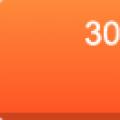 Bakgrund Öppna en kontur elba
Bakgrund Öppna en kontur elba